windows切换系统如何操作 怎么切换windows系统
更新时间:2024-01-31 14:14:27作者:jkai
在日常生活中,我们小伙伴在使用windows操作系统的时候,小伙伴们可能会遇到需要切换windows操作系统的情况。这可能是由于需要使用不同的操作系统来完成特定的任务,对此我们小伙伴都想要知道怎么切换windows系统,那么下面小编就教大家windows切换系统如何操作,快来一起看看吧。
具体方法
一、windows双系统切换
1.按win+r打开运行,在运行中输入msconfig,打开系统配置窗口;
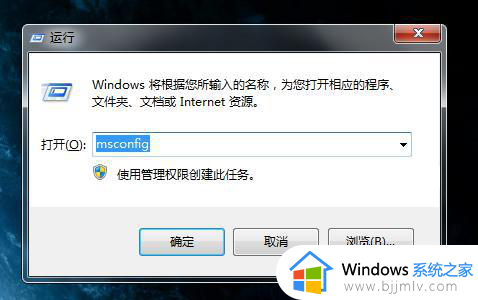
2.在系统配置窗口,切换到引导标签;
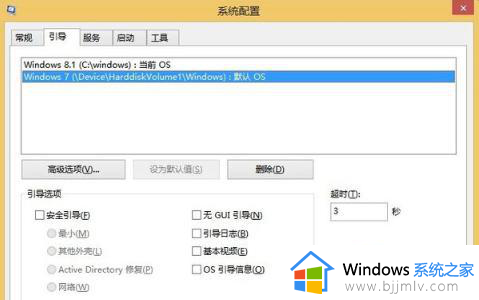
3.点击选中需要设置的操作系统,点设为默认值按钮;
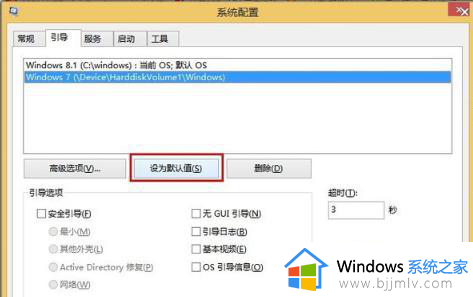
4.此时在新设置的默认操作系统后,会有默认OS的标志。表明此操作系统为默认启动操作系统;
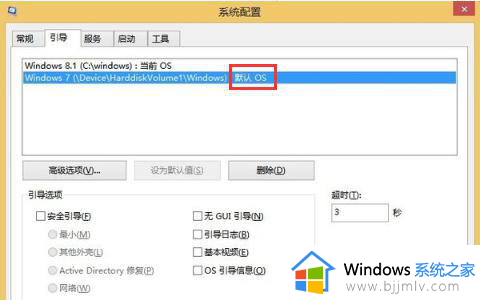
5.在右下边会有超时设置,默认选择操作系统的时间为3秒。可以更改为10秒或更长增加选作操作系统的时间,最终不要忘了点击确定或者应用按钮,重启系统即可切换。
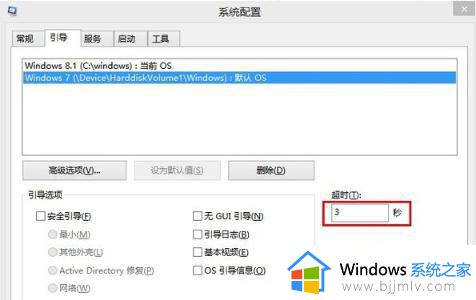
二、mac电脑双系统切换
1、开机后立即按住键盘上的Option键。

2、然后当看到启动管理器窗口时松开按键,这时窗口中显示每个启动磁盘的名称和图标。
以上全部内容就是小编带给大家的windows切换系统操作方法详细内容分享啦,碰到这种情况的小伙伴,就快点跟着小编一起来看看吧。
windows切换系统如何操作 怎么切换windows系统相关教程
- windows切换系统语言怎么操作 windows如何更换系统语言
- windows切换登录用户怎么操作 windows如何切换登录用户
- windows切换界面快捷键是什么 windows快速切换界面如何操作
- windows屏幕切换如何操作 windows切换屏幕的快捷键是什么
- 双系统mac怎么切换系统 mac如何切换双系统
- windows切换应用怎么操作 windows如何快速切换应用
- windows切换到administrator怎么操作 windows如何切换到administrator
- 苹果电脑双系统怎么切换 mac双系统切换步骤
- windows切换页面怎么操作 window怎么切换页面
- macbookair双系统怎么切换 macbookair双系统切换步骤
- 惠普新电脑只有c盘没有d盘怎么办 惠普电脑只有一个C盘,如何分D盘
- 惠普电脑无法启动windows怎么办?惠普电脑无法启动系统如何 处理
- host在哪个文件夹里面 电脑hosts文件夹位置介绍
- word目录怎么生成 word目录自动生成步骤
- 惠普键盘win键怎么解锁 惠普键盘win键锁了按什么解锁
- 火绒驱动版本不匹配重启没用怎么办 火绒驱动版本不匹配重启依旧不匹配如何处理
电脑教程推荐
win10系统推荐